Добрый день!
Видеорегистратор, о котором я рассказывал в предыдущей теме, сегодня утром благополучно сдох.
Не стартует, лишь появляется при старте логотип производителя. Поставил вместо него новый видеорегистратор, который мы купили в организацию для другого объекта. И вот с ним вылезла такая проблема — при попытке подключиться к видеорегистратору через веб-интерфейс появляется окно, в котором сообщается : «Эта программа заблокирована, так как не удается проверить ее издателя».
Никакие танцы с бубном не помогают, перепробовал все советы, какие удалось отыскать в интернете, надстройка для IE упорно отказывается загружаться.
В комплекте к новому видеорегистратору ничего толком из программ нет, есть CMS (видимо для управления через консоль) и есть программа для ведра.
Как настроить IE?
Stonecaster 14-06-2019 Ответить
Ошибка вылетает при попытке установки ActiveX элемента в Internet Explorer.
Решение:
В Internet explorer/сервис/свойства обозревателя/безопасность/местная интрасеть/узлы/дополнительно/добавить
[Решено:] Эта программа заблокирована, так как не удается проверить ее издателя
“file://192.168.0.*” или “file://имя_машины”
Галку
Internet explorer/сервис/свойства обозревателя/дополнительно/
“проверка подписи для загруженных программ”
убрать
“разрешать запуск…. имеющую недопустимую подпись”
поставить
Обычно этого хватает.
В Windows XP SP3 и IE8 всё просто:
Свойства Обозревателя – безопасность – Другой… – Загрузка неподписанных элементов ActiveX
– Включить
и после перезапуска IE всё ставится и работает.
Если не помогло:
На рабочем столе щелкните или нажмите значок Internet Explorer на панели задач.
Нажмите кнопку Сервис Кнопка “Сервис”, а затем нажмите или щелкните Свойства браузера.
На вкладке Дополнительно в разделе Безопасность снимите флажок Включить расширенный защищенный режим, а затем нажмите кнопку ОК. Для применения этого изменения нужно перезагрузить компьютер.
а также
Чтобы изменить способ работы браузера Internet Explorer с элементами ActiveX, выполните указанные ниже действия.
Откройте Internet Explorer.
В меню Сервис выберите команду Свойства обозревателя.
На вкладке Безопасность нажмите кнопку Другой.
В списке Параметры безопасности найдите пункт Элементы ActiveX и модули подключения.
В пункте Автоматические запросы элементов управления ActiveX выберите Включить.
В пункте Загрузка подписанных элементов ActiveX выберите Включить или Предлагать.
В пункте Запуск элементов ActiveX и модулей подключения выберите Включить или Предлагать.
В пункте Выполнять сценарии элементов ActiveX, помеченные как безопасные выберите Включить или Предлагать. 
Нажмите кнопку ОК, а затем снова нажмите кнопку ОК.
Чтобы не завадал вопрросов
INTERNET EXPLORER. Для этого в Свойствах обозревателя во вкладке Безопасность выбираем Другой, в Параметрах безопасности включаем пункт Загрузка неподписанных элементов ActiveX и перезагружаем браузер. 
ПОЛИТИКА БЕЗОПАСНОСТИ. Для того, чтобы браузер Internet Explorer больше не задавал вопросов по теме безопасности, отключаем этот параметр. Для этого открываем Редактор локальной групповой политики, открыть можно Win+R ? gpedit.msc либо Пуск ? Выполнить ? gpedit.msc. Итак, Редактор групповой политики ? Конфигурация компьютера ? Административные шаблоны ? Компоненты Windows ? Internet Explorer ? Выключить проверку параметров безопасности.http://help.winternete.ru/programma-zablokirovana-ne-udaetsya-proverit-ee-izdatelya.html
Каждый пользователь в windows 7, скачивающий приложения из интернета, не раз становился свидетелем всплывающей перед ним картинки, в виде окошка предупреждения, мол скачал не оттуда, и издатель неизвестен нашей базе данных. Вроде бы даже полезная вещь, однако же, если вы не секретарша, сидящая за компьютером пару часов в офисе, а продвинутый пользователь, или того гляди программист, то это окошко наверняка не раз мозолило вам глаза. Так как отключить проверку издателя?
Инструкция для чайников как убрать окно проверки издателя
Убрать окно, не так сложно как вам могло показаться. Как вам прекрасно должно быть известно, выглядит окошко «не удается проверить издателя» следующим образом: 
1. Для начала нам потребуется зайти в «Панель управления», там ищем раздел «Свойства обозревателя», нажимаем на соответствующую иконку, и выбираем в открывшемся окне раздел «Дополнительно».
2. Снимаем отметку из «Проверки подписей для загружаемых программ», а после найдите раздел «Разрешать исполнять и устанавливать программы…» и наоборот активируйте его.
То, как это окно должно выглядеть в итоге, после всех махинаций, вы можете увидеть чуть ниже! 
3. Далее, нам необходимо подкорректировать сам Реестр, дабы нам вовсе перестали докучать различные предупреждения, не только с exe файлами, но и с другими форматами. Создайте текстовый документ под название «*.txt» и напишите в нём весь тот скрипт, что представлен на картинке ниже:

4. Далее при сохранение файла указываем не текстовое расширение, а расширение “.reg”, что позволит перевести его в раздел регистра. У вас сразу же вылезет предупреждающее окошко, где вы должны будете подтвердить свой выбор изменения системного реестра. Таким образом, вы как бы исключаете из «списка» форматов которые необходимо проверять, на наличие лицензии, все те самые популярные типы файлов, на которые и вылезет уведомление!
5. Здесь уже можно заканчивать, единственное, что вам будет необходимо перезапустить свой ПК, дабы всё что вы изменили, вступило в силу, и вам больше не мозолило глаза надоедливое окошко с предупреждениями!
Важно упомянуть: схожий алгоритм действий вы можете сделать, дабы избавиться от проверки издателя windows 10, без каких либо изменений. В случае, если даже после этого у вас продолжает появляться данное окно, проверьте систему на наличие недавних откатов, а также вашу учётную запись, на наличие рут прав. Также, проверьте правильно ли вы переписали текст, с картинки выше.
Заключение
Итак, вот и всё, теперь вы знаете как легко и без проблем убрать мозолящую глаза табличку, зайдя всего в пару элементов панели управления, и изменив реестр windows. Больше это окно вам никогда мешать не будет!
VideoAnswer 14-06-2019 Ответить
VideoAnswer 14-06-2019 Ответить
Источник: topask.ru
Как разблокировать издателя приложения в Windows 10
В Windows 10 иногда встречается следующая проблема: при установке какого-нибудь приложения можно получить системное уведомление об ошибке, в котором говориться, что данное приложение заблокировано в целях защиты. Соответственно, инсталлировать программу не получается. Самое обидное в том, что иногда блокируются безопасные и легальные приложения. Рассмотрим, как можно справиться с этой проблемой.
Причины блокирования издателя приложения
Описанная выше ситуация возникает из-за чересчур ответственной работы системы UAC (контроль учетных записей), которая запрещает установку программ с недействительной цифровой подписью. Данная функция обеспечивает безопасность операционной системы, но на практике происходят «глюки», и блокируются программы с правильной цифровой подписью.
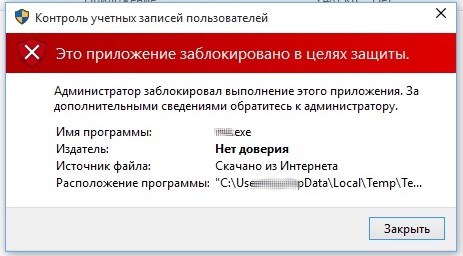
Методы разблокировки
Рассмотрим два несложных способа, с помощью который можно обойти ошибочное ограничение, установленной системным инструментом Windows.
1 Отключение контроля учетных записей
Логичный способ решения описанной выше проблемы – временное отключение функции блокировки. Для этого выполняем следующие действия:
- Запускаем системную программу «Изменение параметров контроля». Для этого щелкаем на иконку «Поиск», расположенную возле кнопки «Пуск» и вводим в строке соответствующий поисковый запрос.
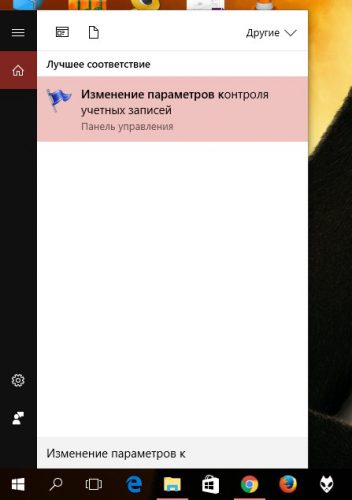
- В открывшемся окне выставляем ползунок в самую крайнюю позицию «Никогда не уведомлять», щелкаем «ОК».
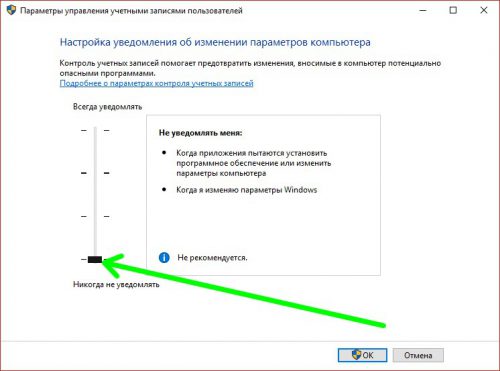
- Пытаемся снова установить программу, которая была заблокирована – проблема должна исчезнуть.
- Возвращаем ползунок настройки в первоначальное положение – в противном случае вы лишитесь защиты системы.
Удаление цифровой подписи
Если после описанного выше способа вам не удалось решить проблему, прибегнем к более радикальному средству. Для этого воспользуемся приложением FileUnsigner, которое загружаем с официального сайта . Установка не требуется, достаточно распаковать программный файл в любое место на жестком диске.
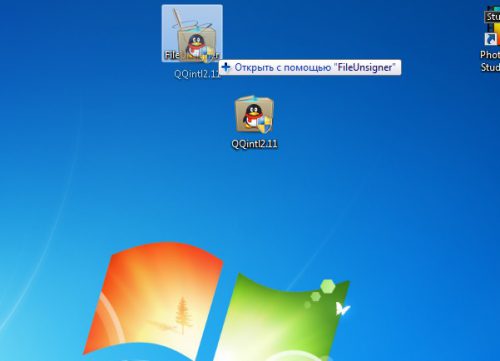
Пользоваться FileUnsinger очень просто – перетаскиваем на его иконку установочный файл, блокируемый системой.
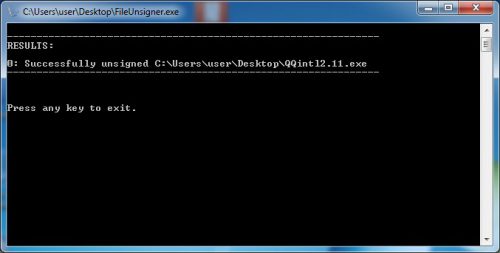
Утилита работает в командной строке. По окончании процесса получаем сообщение о его успешном завершении.
Теперь установить ранее заблокированную программу можно без проблем.
Вместо послесловия
Как мы с вами убедились, обойти ограничение по блокированию издателя приложения в Windows 10 относительно несложно. Главное чтобы вы были уверены в надежности инсталлируемой программы и не забыли вернуть системные настройки контроля учетных записей в исходное положение.
Источник: wd-x.ru
Эта программа заблокирована так как не удается проверить ее издателя ie 11 windows 10
Программа заблокирована не удается проверить ее издателя
Чтобы устранить ошибку, при которой появляется сообщение Эта программа заблокирована, так как не удается проверить ее издателя, необходимо в настройках браузера Internet Explorer снять ограничения ActiveX.
Не удалось проверить издателя программы
1 Откройте браузер Internet Explorer.
2 В Свойствах обозревателя во вкладке Безопасность выберите Другой.
3 В Параметрах безопасности включите пункт Загрузка неподписанных элементов ActiveX.

4 Перезагрузите компьютер.
Программа заблокирована не удается проверить ее издателя что делать
Чтобы Internet Explorer больше не задавал вопросов по теме безопасности, отключите этот параметр, используя Редактор групповой политики.

Откройте Редактор локальной групповой политики, открыть можно Win+R→gpedit.msc либо Пуск → Выполнить → gpedit.msc.
Редактор групповой политики → Конфигурация компьютера → Административные шаблоны → Компоненты Windows → Internet Explorer → Выключить проверку параметров безопасности.
Эта программа заблокирована так как не удается проверить ее издателя ie 11 windows 10
Ошибка вылетает при попытке установки ActiveX элемента в Internet Explorer.
В Internet explorer/сервис/свойства обозревателя/безопасность/местная интрасеть/узлы/дополнительно/добавить
«file://192.168.0.*» или «file://имя_машины»
Галку
Internet explorer/сервис/свойства обозревателя/дополнительно/
«проверка подписи для загруженных программ»
убрать
«разрешать запуск. имеющую недопустимую подпись»
поставить
Обычно этого хватает.
14 комментариев:
Спасибо! Данная инструкция помогла в решении устранении проблемы
Нифига не помогает виндовс 7, x64
спасибо! добавил адрес и всё заработало!
не работает, всё что было написано сделал.
Расширенный защищенный режим защищает компьютер от вредоносных программ и других атак. Учитывайте, что его выключение повышает риск для компьютера.
На рабочем столе щелкните или нажмите значок Internet Explorer на панели задач.
Нажмите кнопку Сервис Кнопка «Сервис», а затем нажмите или щелкните Свойства браузера.
На вкладке Дополнительно в разделе Безопасность снимите флажок Включить расширенный защищенный режим, а затем нажмите кнопку ОК. Для применения этого изменения нужно перезагрузить компьютер.
Чтобы изменить способ работы браузера Internet Explorer с элементами ActiveX, выполните указанные ниже действия.
Откройте Internet Explorer.
В меню Сервис выберите команду Свойства обозревателя.
На вкладке Безопасность нажмите кнопку Другой.
В списке Параметры безопасности найдите пункт Элементы ActiveX и модули подключения.
В пункте Автоматические запросы элементов управления ActiveX выберите Включить.
В пункте Загрузка подписанных элементов ActiveX выберите Включить или Предлагать.
В пункте Запуск элементов ActiveX и модулей подключения выберите Включить или Предлагать.
В пункте Выполнять сценарии элементов ActiveX, помеченные как безопасные выберите Включить или Предлагать.
Нажмите кнопку ОК, а затем снова нажмите кнопку ОК.
Что делать, если заблокирован издатель или не подписана программа в Windows 10
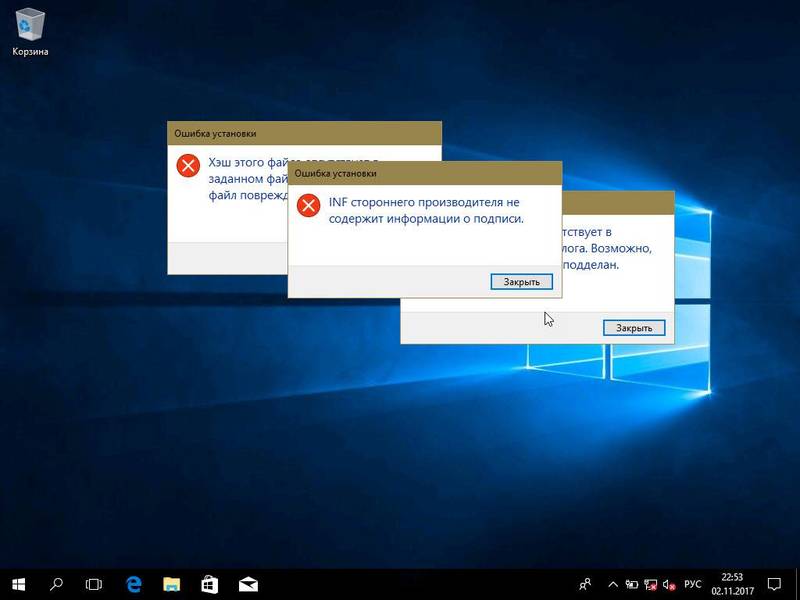
Попробовав запустить некоторые программы, загруженные из интернета, вы можете столкнуться с ошибкой. Она сообщит вам, что приложение не может быть запущено, так как издатель заблокирован или подпись недействительна. Устранить эту ошибку, мешающую запуску программы, можно несколькими способами.
Отчего появляется ошибка
Каждая программа должна быть подписана цифровой подписью. Подпись подтверждает, что программа выпущена определённым разработчиком, который несёт ответственность за её работу. Подписывает приложение сам разработчик и, соответственно, за качество и актуальность подписи ответственен он сам.
Операционная система не даст запуститься приложению, если у него отсутствует или просрочена подпись (разработчик подписывает своё приложению подписью, которая действительна до определённой даты). Также иногда система может давать сбой и блокировать приложение, у которого с подписью всё хорошо.
Просроченная подпись может служить тревожным сигналом. Если вы неуверены в безопасности приложения, то не стоит продолжать с ним работать. Но проблема с подписью необязательно говорит о том, что приложение вредоносное: даже крупные компании, такие как Samsung, иногда забывают обновить подпись программы, просрочивая её.
Устранение проблемы
Если вы всё-таки уверены в безопасности приложения, то можно перейти к устранению ошибки. В первую очередь, надо проверить, правильно ли установлено время на компьютере. Если это не поможет, используем методы, позволяющие отключить проверку подписи.
Проверка времени
Система, проверяя, просрочена ли подпись или нет, сверяется со временем, установленным на компьютере. Если на компьютере установлена неправильная дата, которая превышает максимальный срок действия подписи, то Windows заблокирует доступ к программе. Самый лёгкий способ установить правильное время — активировать автоматическую сверку данных с интернетом:
Отключение проверки подписей
У Windows 10 есть специальный режим, позволяющий работать без сверки подписей. Чтобы перейти к нему, пройдите следующие шаги:
Готово, после того как компьютер включится, подпись проверяться не будет, а значит, приложение, которое раньше не запускалось из-за ошибки, можно открыть.
Деактивация контроля
В Windows есть отдельная служба, отвечающая за проверку безопасности действий пользователя — UAC («Контроль учётных записей»). Именно она вызывает уведомление «Для запуска этого приложения/для совершения этого действия необходимы права администратора». В том числе UAC занимается проверкой подписей.
Настроить UAC нельзя, поэтому отключить только проверку подписей, но при этом сохранить другие функции сервиса не получится. Можно только отключить UAC целиком. Сделав это, вы должны быть готовы к тому, что система перестанет вас оповещать о том, что для некоторых действий нужны права администратора. Для деактивации контроля выполните следующие шаги:
С помощью сторонней программы
Есть несколько сторонних программ, которые отключают проверку подписи определённой программы за вас. Неважно, какой из них вы воспользуетесь, результат будет один и тот же — ошибка исчезнет.
FileUnsigner
Предоставляет бесплатную версию, которую можно загрузить с официального сайта:
Второй способ использования приложения:
Готово, выбранная программа будет разблокирована, можно начать ей пользоваться.
Windows Manager
Программную версию можно загрузить с официального сайта:
Установив и открыв программу, пройдите следующие шаги:
При помощи команд
Деактивировать проверку подписи можно через команды, влияющие на работу системы. Оказавшись в командной строку, запущенной с правами администратора, пропишите и выполните последовательно следующие запросы:
Готово, система уведомит вас об успешном завершении процесса, можно открывать программу с неправильной подписью.
Видео: устранение ошибки подписи
Ошибку, связанную с подписью приложения, можно устранить несколькими способами. Можно отключить контроль Windows, войти в специальный режим, в котором нет проверки подписей, воспользоваться одной из сторонних программ, выполнить запросы в командной строке.
Источник: windowskod.ru